Реклама
Упорно преносим све више и више информација о УСБ дисковима ових дана, укључујући одличне Преносни пакет апликација 100 преносивих апликација за ваш УСБ Стицк за Виндовс и мацОСПреносне апликације омогућују вам да однесете свој омиљени софтвер било где путем флеш диска или складишта у облаку. Ево 100 њих да бисте покрили све ваше потребе, од игара до уређивача слика. Опширније , МП3 музичке датотеке 3 најбоља МП3 плејера за преносне УСБ уређаје Опширније и Ворд / текст датотеке којима треба приступ где год да се налазим. Акумулација свих ових датотека учинила ме је још једном питањем о томе како да то све шифрирам.
Прошле године сам покрио још једну могућност шифровања - Труецрипт Шифрирајте свој УСБ стицк помоћу Труецрипта 6.0 Опширније . Али мени је то помало неуредно. Ако хост рачунар не да вам администраторска права, били бисте потпуно зајебани. Имали бисте УСБ систем за енкрипцију који чак и одржава ти напоље! Није баш оно што тражим.
Па сам кренуо у потрагу за алтернативом и мислим да сам је можда нашао у облику
Рохос Мини Дриве 1.7. То је и једноставно и ефикасно - две речи које живим током претраживања софтвера.Да бисте га првобитно инсталирали на ваш УСБ уређај, морате да га инсталирате Рохос програм на рачунар - али након што је направљен шифровани уређај, можете да деинсталирате Рохос на рачунар ако желите. Апсолутно нема потребе да га држите на рачунару након што се заврши почетна УСБ инсталација.
Једном када га инсталирате на рачунар, време је да брзо подесите свој погон. Само отворите програм и ево шта ћете видети:

Унесите УСБ кључ у рачунар и кликните на „подешавање УСБ кључа“Да бисте започели подешавање шифрованог уређаја. Тада ће вам се затражити неке појединости, укључујући лозинку. Тада ће започети процес шифрирања, али морате бити стрпљиви. На мом УСБ стицк-у требало је близу 15 минута да би се шифровање поставило. Зато се немојте фрустрирати и крените кликом да кликнете око себе питајући се шта се догађа. Само га остави да ради своје.
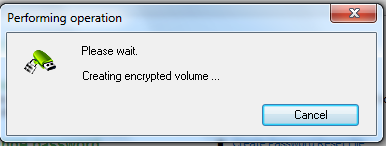
Када је шифровање постављено, видећете нову датотеку која се налази на вашем УСБ стицку. Ово је програм потребан за покретање тајне партиције која сада постоји.

Да бисте отворили тајну шифровану партицију, само двапут кликните на еке датотеку и од вас ће се затражити да унесете лозинку коју сте навели приликом подешавања партиције.
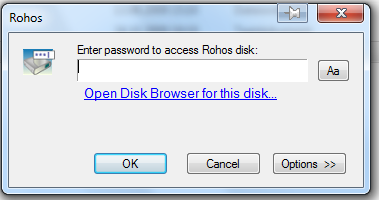
Након уноса лозинке отвориће се прозор на траци задатака за Виндовс који вам показује да је партиција отворена. Видећете и слово погона коме је приложена партиција, као и количину слободног простора на вашој палици.
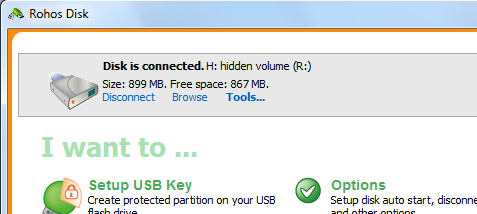
Ако сада кренете у свој Виндовс Екплорер, видећете да је отворен нови диск. Ово је тајни део вашег УСБ стицка који сада постоји и сада можете да ставите све тајне / личне / поверљиве датотеке у ову партицију. Када завршите, вратите се на горњи прозор и кликните на „прекинути везу“. Тиме се партиција затвара и уклања се из погона Виндовс Екплорер.
Не бих користила Рохос Мини Дриве 1.7 да бисте сакрили државне тајне, али довољно је да се повремени снајперисти не спремају да лупају по вашим датотекама. Овде држите ствари попут списка своје лозинке и других личних података и онда, уколико изгубите УСБ стицк, нећете морати превише да се бринете због угрожавања података.
На које друге методе шифрирања се ослоните да бисте заштитили податке на свом УСБ стицку? Да ли сте љубитељ Труецрипта или имате неку другу омиљену алтернативу? Јавите нам све о томе у коментарима.
Марк О'Неилл је слободни новинар и библиофил, који објављује ствари од 1989. године. 6 година је био главни уредник МакеУсеОф-а. Сада пише, пије превише чаја, рукује се са својим псом и пише још неке. Можете га наћи на Твиттеру и Фацебооку.